您想将视频用于 WordPress 中的精选缩略图吗?
通过用特色视频替换帖子或产品的特色图片,您可以使您的网站更加充满活力和活力。访问者几乎可以从任何地方观看这些视频,包括您的博客档案、主页和 WooCommerce 产品页面。
在本文中,我们将向您展示如何在 WordPress 中添加精选视频缩略图。
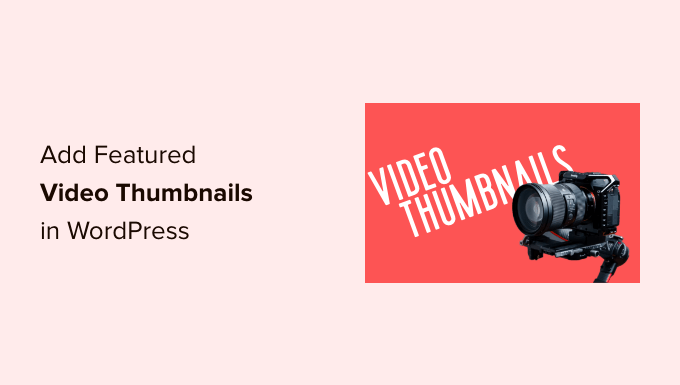
为什么要在 WordPress 中添加精选视频缩略图?
所有流行的 WordPress 主题都允许您将特色图片添加到您的帖子和产品中。
这些是主要图像,它们通常出现在页面顶部和您网站的其他区域,例如您网站的存档页面。搜索引擎和社交媒体网站也可能会显示页面的特色图片。
一个好的特色图片可以让你获得很多用户参与。但是,您可以通过使用精选视频缩略图来获得更多点击次数、综合浏览量甚至销售额。
如果您创建了在线商店,那么在产品页面顶部显示视频是让购物者想要滚动并了解有关该产品的更多信息的好方法。
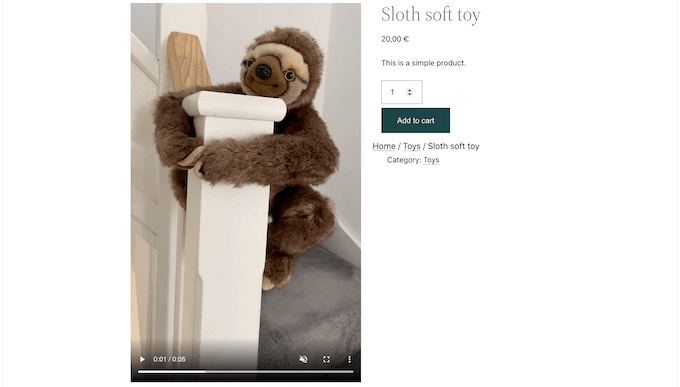
话虽如此,让我们看看如何在 WordPress 中添加精选视频缩略图。
如何在 WordPress 中添加精选视频缩略图
将视频用作特色缩略图的最简单方法是使用真正简单的特色视频。此插件可让您嵌入来自流行视频托管网站(如YouTube 或 Vimeo )的视频,并将它们用作精选视频缩略图。
它还可以与WooCommerce完美配合,并将在产品页面顶部显示特色视频。
但是,请注意 WooCommerce 只会在产品页面上显示特色视频。特色图像缩略图仍将用于其他地方,包括您的 WooCommerce 商店页面。
首先,您需要安装并激活插件。如果您需要帮助,请参阅我们的关于如何安装 WordPress 插件的指南。
激活后,需要配置一些设置。要开始,请转到设置 » 真正简单的精选视频。
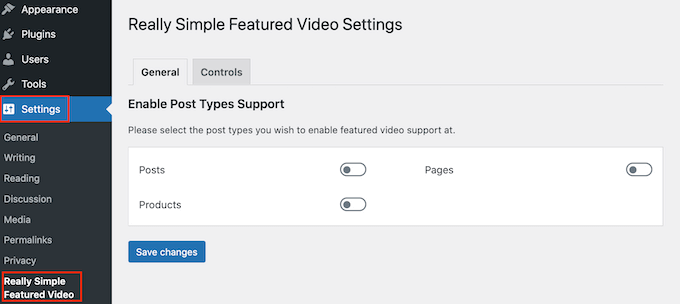
在此屏幕上,您可以选择是否要将特色视频缩略图添加到页面、帖子或 WooCommerce 产品。
为此,只需单击“帖子”、“页面”或“产品”开关,将它们从灰色(禁用)变为紫色(激活)。在下图中,我们为产品、帖子和页面启用了特色视频功能。
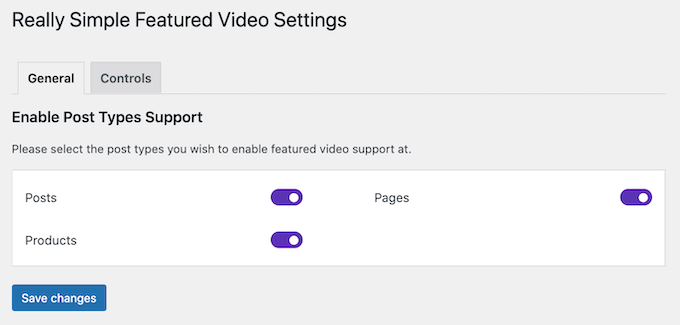
之后,单击“保存更改”按钮。
接下来,单击“控件”选项卡。在这里,您会找到“自托管视频”部分,您可以在其中配置 WordPress媒体库中的视频设置。

虽然该插件确实支持自托管视频,但这会占用大量存储空间和带宽,因此我们不推荐它。要了解更多信息,请查看为什么永远不要将视频上传到 WordPress。
相反,滚动到“嵌入视频”部分。您可以在此处找到从 YouTube 等第三方视频平台嵌入的任何视频的设置。
当您从 YouTube 或Vimeo嵌入视频时,Really Simple Featured Video 将显示该平台的播放控件。
例如,如果您要嵌入 YouTube 视频,那么访问者将可以访问 YouTube 的特定播放功能。
但是,“嵌入视频”部分确实有一个“自动播放”开关,您也可以单击以启用该开关。
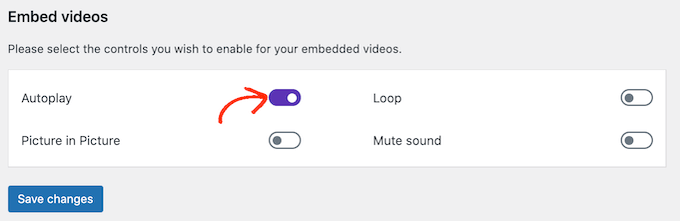
默认情况下,该插件将播放打开声音的视频。要默认静音您的视频,请单击“静音”切换。
您还可以将精选视频缩略图设置为循环播放。
循环播放的视频可能会让许多访问者感到厌烦,尤其是在视频很短且有声音的情况下。如果一遍又一遍地重播视频以某种方式改善了访问者的体验,最好只激活“循环”开关。例如,您可以创建一个显示产品 360 度视图的视频,然后将该剪辑设置为循环播放。
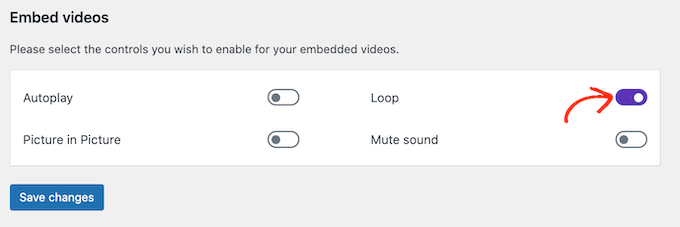
在完成不同的设置后,请确保单击“保存更改”按钮。
将精选视频缩略图添加到帖子、页面和 WooCommerce 产品
一旦您配置了插件如何显示嵌入视频,您就可以将精选视频缩略图添加到您的WordPress 网站。
为此,只需打开要添加特色视频缩略图的帖子、页面或 WooCommerce 产品。
如果您要向页面或帖子添加精选视频,那么您会在“讨论”部分下方的右侧菜单中找到“精选视频”部分。
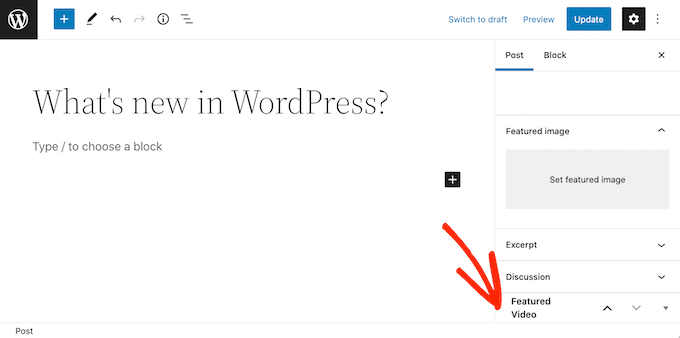
想要将精选视频添加到 WooCommerce 产品?
然后您会在“产品库”部分下方找到“精选视频”部分。
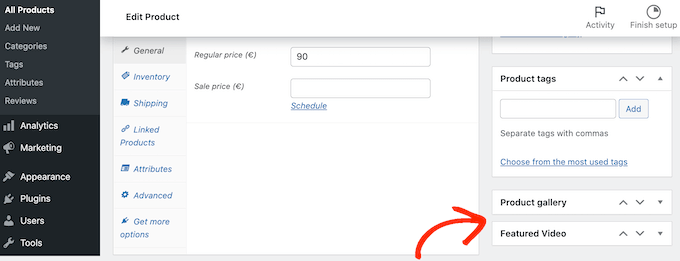
要使用来自视频托管网站的视频,只需单击“嵌入”。
在新字段中,您需要粘贴要嵌入的视频的 URL。
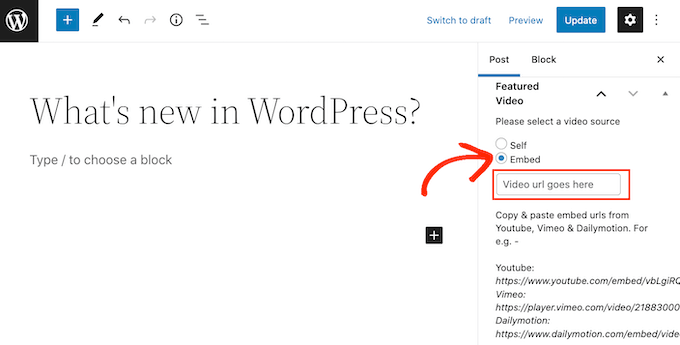
只需确保以正确的格式添加视频的 URL。在右侧菜单中,您会看到一些 YouTube、Vimeo和 Dailymotion 的示例。
对于 YouTube,该插件为我们提供了以下示例 URL:https://www.youtube.com/embed/vbLgiRQ0Moo
这意味着您需要将其https://www.youtube.com/embed/用作 URL 的第一部分,然后添加要嵌入的视频的 ID。
要查找视频 ID,只需在浏览器中打开一个新选项卡,然后转到您要嵌入的 YouTube 视频。现在,看看浏览器的地址栏。
视频 ID 是 v= 之后的值。在下图中,我们可以看到视频 ID 为DvbFBxKcORA。
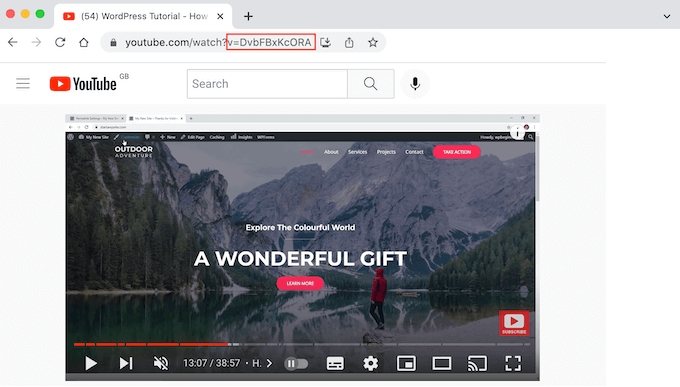
将视频 ID 添加到 URL 的第一部分后,我们得到以下内容:https://www.youtube.com/embed/DvbFBxKcORA
您现在可以使用WordPress 块编辑器返回选项卡,只需将 URL 粘贴到“嵌入”字段中即可。这将为帖子添加精选视频缩略图,然后您就可以点击“更新”或“发布”按钮了。
您现在可以按照上述相同的过程将精选视频缩略图添加到更多帖子、页面和 WooCommerce 产品。
在您的博客存档或类似页面上,您会看到 WordPress 现在将视频用作您的帖子和页面的特色缩略图。
如果您打开任何页面、帖子或 WooCommerce 产品,您会看到精选视频也出现在页面顶部,就像精选图片一样。
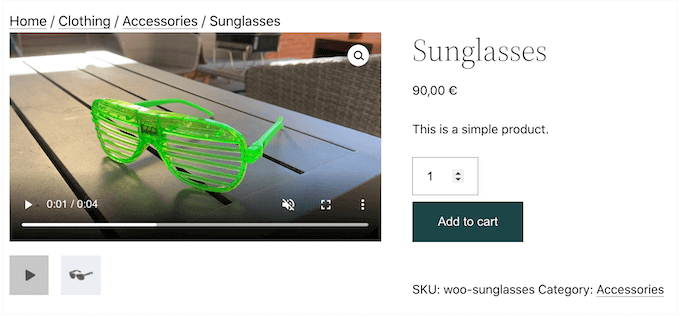
我们希望本文能帮助您了解如何在 WordPress 中添加精选视频缩略图。您还可以浏览我们关于WordPress 的最佳 YouTube 视频库插件以及如何嵌入 Facebook 视频的指南。